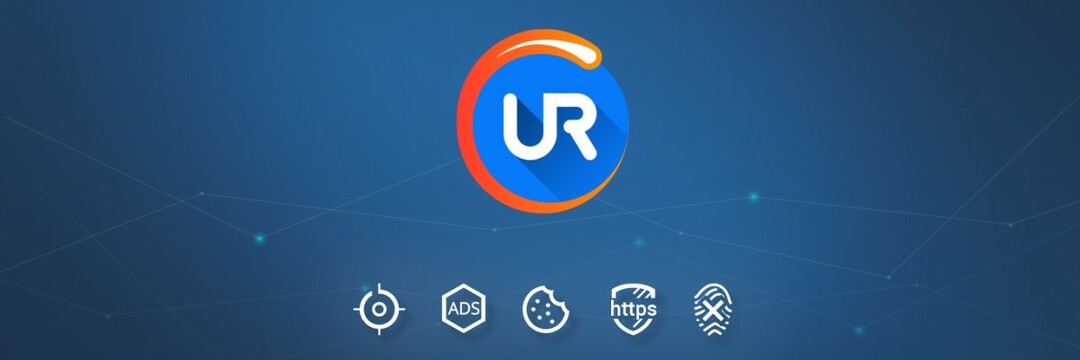Η επαναφορά των στοιχείων του Windows Update θα πρέπει να το διορθώσει.
- Το σφάλμα 0x8007001d δεν περιορίζεται στις ενημερώσεις των Windows. Ορισμένοι χρήστες ανέφεραν ότι αντιμετώπισαν αυτό το σφάλμα κατά την προσπάθεια ενεργοποίησης του Microsoft Office.
- Η απενεργοποίηση του τείχους προστασίας των Windows και των προγραμμάτων προστασίας από ιούς μπορεί να βοηθήσει στην επίλυση του ζητήματος, καθώς είναι γνωστό ότι αποκλείουν σημαντικές ενημερώσεις των Windows.
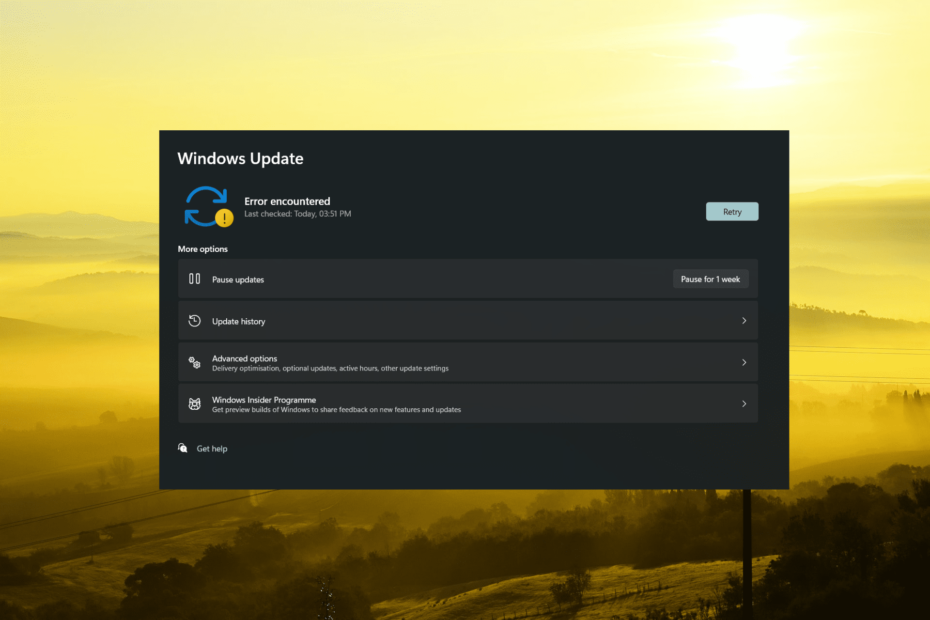
ΧΕΓΚΑΤΑΣΤΑΣΗ ΚΑΝΟΝΤΑΣ ΚΛΙΚ ΣΤΟ ΑΡΧΕΙΟ ΛΗΨΗΣ
- Κατεβάστε το Fortect και εγκαταστήστε το στον υπολογιστή σας.
- Ξεκινήστε τη διαδικασία σάρωσης του εργαλείου για να αναζητήσετε κατεστραμμένα αρχεία που είναι η πηγή των προβλημάτων.
- Κάντε δεξί κλικ Ξεκινήστε την επισκευή για την επίλυση προβλημάτων ασφάλειας και απόδοσης του υπολογιστή σας.
- Το Fortect έχει ληφθεί από 0 αναγνώστες αυτόν τον μήνα.
Ο κωδικός σφάλματος 0x8007001d είναι ένα σφάλμα του Windows Update που μπορεί να προκύψει κατά την ενημέρωση ή αναβάθμιση των Windows. Συνήθως υποδεικνύει ότι υπάρχει ένα αρχείο ή ρύθμιση στην οποία η υπηρεσία Windows Update δεν μπορεί να έχει πρόσβαση ή να τροποποιήσει, γεγονός που μπορεί να εμποδίσει την επιτυχή εγκατάσταση της ενημέρωσης.
Οι χρήστες ανέφεραν επίσης ότι αντιμετώπισαν σφάλμα 0x8007001d όταν προσπαθεί να ενεργοποιήσει το Microsoft Office ή άλλες εφαρμογές που απαιτούν ενεργοποίηση μετά την αγορά.
Ο κωδικός σφάλματος 0x8007001d μπορεί να προέρχεται από διάφορες αιτίες. Δοκιμάστε τις παρακάτω λύσεις για να επιλύσετε το σφάλμα.
Τι είναι ο κωδικός σφάλματος 0x8007001d;
Ο κωδικός σφάλματος 0x8007001d συνήθως υποδεικνύει α πρόβλημα με την ενημέρωση των Windows. Υπάρχουν πολλές πιθανές αιτίες αυτού του σφάλματος, όπως:
- Κατεστραμμένα αρχεία συστήματος: Εάν ένα ή περισσότερα από τα δικά σας τα αρχεία συστήματος είναι κατεστραμμένα, ενδέχεται να αντιμετωπίσετε αυτό το σφάλμα όταν προσπαθείτε να ενημερώσετε το λειτουργικό σας σύστημα.
- Απαρχαιωμένα προγράμματα οδήγησης: Εάν τα προγράμματα οδήγησης είναι παλιά ή δεν είναι συμβατά με το σύστημά σας, ενδέχεται να αντιμετωπίσετε αυτό το σφάλμα όταν προσπαθείτε να ενημερώσετε το λειτουργικό σας σύστημα.
- Μόλυνση από κακόβουλο λογισμικό: Εάν το σύστημά σας έχει μολυνθεί από κακόβουλο λογισμικό, μπορεί να επηρεάσει τις ενημερώσεις σας και να προκαλέσει αυτό το σφάλμα.
- Ανεπαρκής χώρος στο δίσκο: Εάν το κάνετε δεν έχει αρκετό ελεύθερο χώρο στο δίσκο στο σύστημά σας, ενδέχεται να αντιμετωπίσετε αυτό το σφάλμα όταν προσπαθείτε να ενημερώσετε το λειτουργικό σας σύστημα.
- Ελαττωματική RAM: Εάν έχετε ελαττωματική μνήμη RAM, μπορεί να προκαλέσει προβλήματα στο σύστημά σας και να επηρεάσει τις ενημερώσεις.
Πώς μπορώ να διορθώσω το σφάλμα ενημέρωσης των Windows 11 0x8007001d;
Συμβουλή ειδικού:
ΕΥΓΕΝΙΚΗ ΧΟΡΗΓΙΑ
Ορισμένα ζητήματα υπολογιστή είναι δύσκολο να αντιμετωπιστούν, ειδικά όταν πρόκειται για αρχεία συστήματος και αποθετήρια των Windows που λείπουν ή είναι κατεστραμμένα.
Φροντίστε να χρησιμοποιήσετε ένα ειδικό εργαλείο, όπως π.χ Fortect, το οποίο θα σαρώσει και θα αντικαταστήσει τα σπασμένα αρχεία σας με τις νέες εκδόσεις τους από το αποθετήριο του.
Για να επιλύσετε αυτό το σφάλμα προτού επιχειρήσετε πιο σύνθετες λύσεις, δοκιμάστε τα ακόλουθα προαπαιτούμενα βήματα:
- Κάντε επανεκκίνηση του υπολογιστή σας: Μια απλή επανεκκίνηση μπορεί μερικές φορές να επιλύσει το πρόβλημα.
- Ελέγξτε τη σύνδεσή σας στο διαδίκτυο: Πριν επιχειρήσετε να ενημερώσετε τα Windows, βεβαιωθείτε ότι έχετε αξιόπιστη και σταθερή σύνδεση στο Διαδίκτυο.
- Απενεργοποίηση τείχους προστασίας και προστασίας από ιούς: Σε ορισμένες περιπτώσεις, η απενεργοποίηση του Τείχους προστασίας των Windows και του προγράμματος προστασίας από ιούς βοηθά.
1. Εκτελέστε το πρόγραμμα αντιμετώπισης προβλημάτων του Windows Update
- Τύπος Windows + Εγώ για να ανοίξετε τα Windows Ρυθμίσεις εφαρμογή.
- Επιλέγω Σύστημα στο αριστερό παράθυρο, κάντε κύλιση προς τα κάτω και κάντε κλικ στο Αντιμετώπιση προβλημάτων πλακάκι στο δεξιό τζάμι.
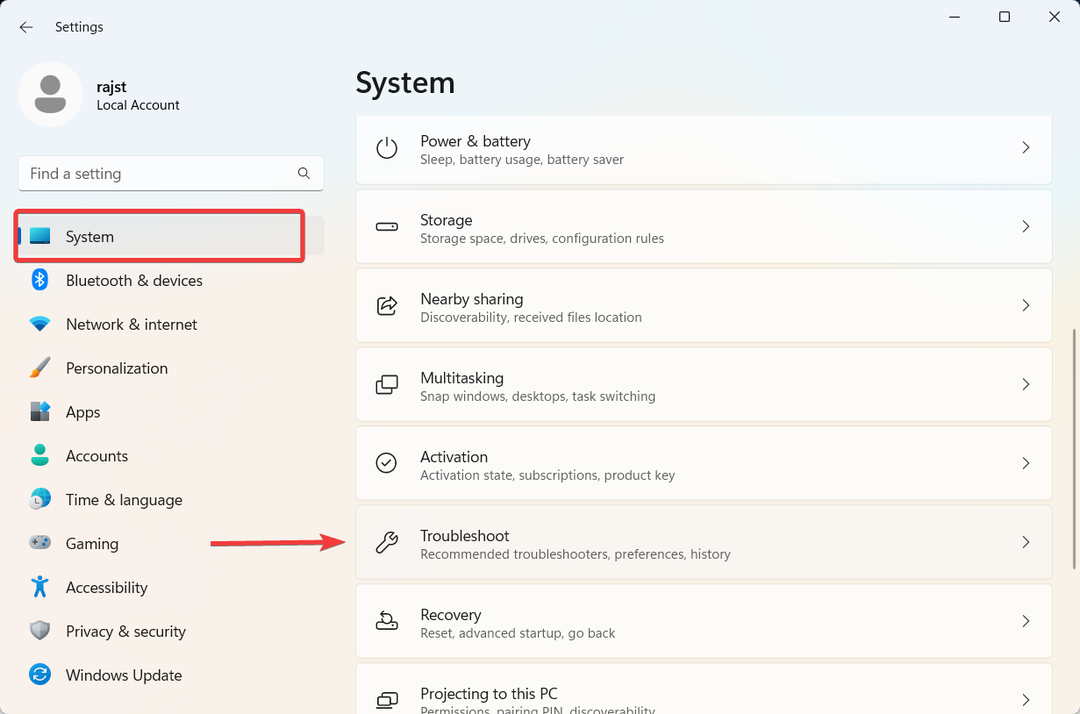
- Στο Αντιμετώπιση προβλημάτων σελίδα ρυθμίσεων, κάντε κλικ στην Άλλα εργαλεία αντιμετώπισης προβλημάτων.
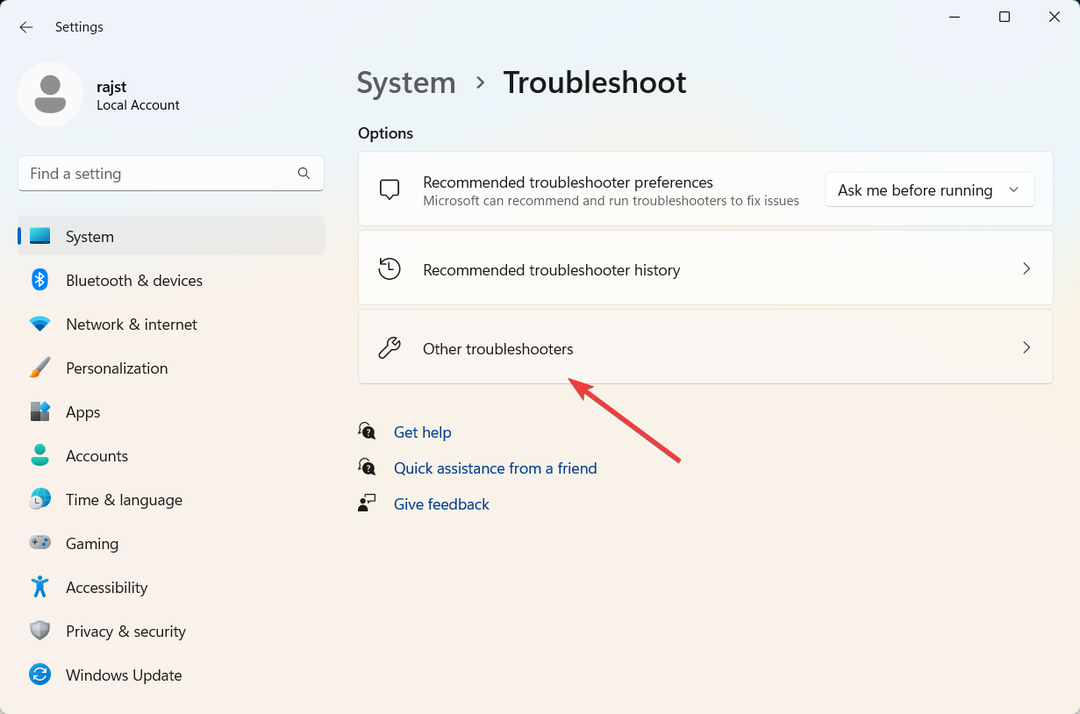
- Τώρα, κάντε κλικ στο Τρέξιμο κουμπί δίπλα Ενημερωμένη έκδοση για Windows.
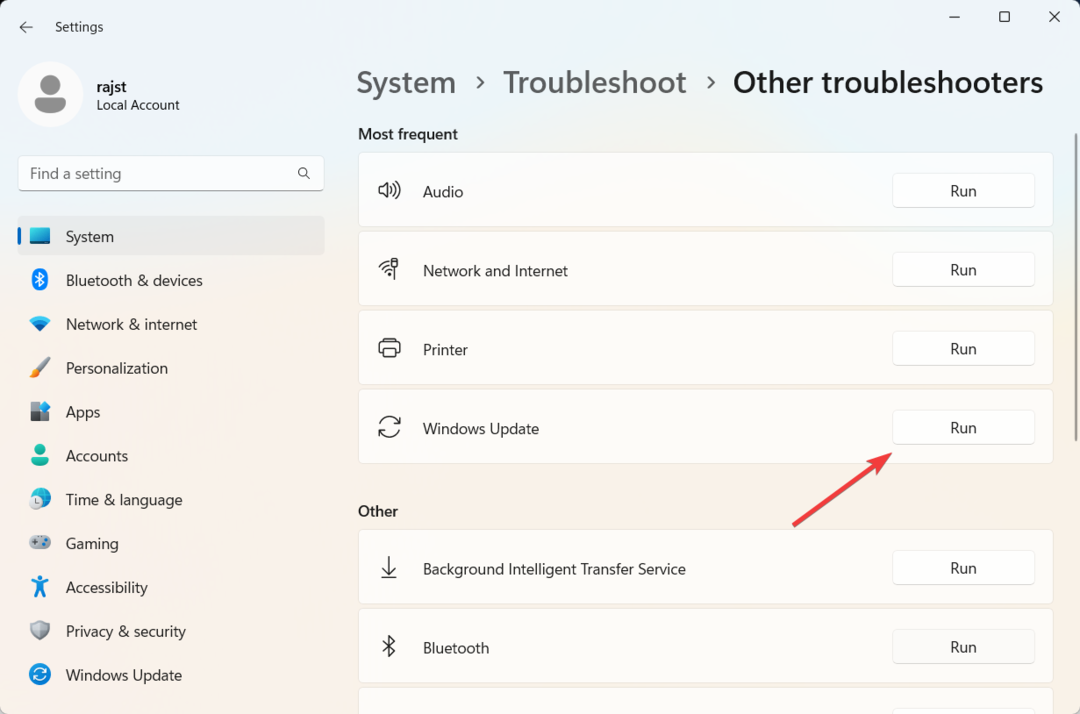
- Ακολουθήστε τις οδηγίες που εμφανίζονται στην οθόνη για να ολοκληρώσετε τη διαδικασία αντιμετώπισης προβλημάτων.
- Κλείστε το εργαλείο αντιμετώπισης προβλημάτων και επανεκκινήστε τον υπολογιστή.
Το εργαλείο αντιμετώπισης προβλημάτων θα εντοπίσει αυτόματα και θα διορθώσει τυχόν προβλήματα που εντοπίσει. Εάν δεν μπορέσει να διορθώσει το πρόβλημα, θα σας παράσχει προτάσεις για το πώς να το διορθώσετε με μη αυτόματο τρόπο.
2. Εκτελέστε τη σάρωση SFC και DISM
- Τύπος Windows + R να ανοίξει το Τρέξιμο διάλογος, πληκτρολόγηση cmd, κράτα το Ctrl + Βάρδια πληκτρολογήστε και κάντε κλικ Εντάξει τρέχω Γραμμή εντολών ως διαχειριστής.

- Κάντε κλικ Ναί στο Έλεγχος λογαριασμού χρήστη (UAC) παράθυρο προτροπής.
- Πληκτρολογήστε την ακόλουθη εντολή στο παράθυρο της γραμμής εντολών και πατήστε Εισαγω:
sfc /scannow
- Αφού ολοκληρωθεί η σάρωση του εργαλείου SFC, προχωρήστε στην εκτέλεση του εργαλείου DISM. Πληκτρολογήστε τις παρακάτω εντολές και πατήστε Εισαγω μετά από κάθε:
DISM /Online /Cleanup-Image /ScanHealthDISM /Online /Cleanup-Image /RestoreHealth
- Αφού εκτελέσετε τα εργαλεία SFC και DISM, επανεκκινήστε τον υπολογιστή σας και δείτε εάν το σφάλμα 0x8007001d έχει φύγει.
- Igdkmd64.sys: Πώς να διορθώσετε αυτό το BSoD στα Windows 11
- 0xc00002e3 Κωδικός σφάλματος BSoD: Πώς να το διορθώσετε
- Ksecdd.sys Σφάλμα BSoD: 4 τρόποι για να το διορθώσετε
- UnrealCEFSubProcess: Τι είναι και πώς να διορθώσετε την υψηλή CPU του
3. Επαναφέρετε τα στοιχεία ενημέρωσης των Windows
- Τύπος Windows + R να ανοίξει το Τρέξιμο διάλογος, πληκτρολόγηση cmdκαι χτυπήστε το Ctrl + Βάρδια + Εισαγω.

- Κάντε κλικ Ναί στη γραμμή εντολών Έλεγχος λογαριασμού χρήστη.
- Στη γραμμή εντολών, πληκτρολογήστε τις ακόλουθες εντολές και Εισαγω μετά από κάθε γραμμή:
bits καθαρού τερματισμούκαθαρή στάση wuauservnet stop appidsvcnet stop cryptsvcΚαταργήστε το "%ALLUSERSPROFILE%\Application Data\Microsoft\Network\Downloader\*.*"rmdir %systemroot%\SoftwareDistribution /S /Qrmdir %systemroot%\system32\catroot2 /S /Qsc.exe sdset bits D:(A;; CCLCSWRPWPDTLOCRRCSY)(A;; CCDCLCSWRPWPDTLOCRSDRCWDWOBA)(A;; CCLCSWLOCRRCAU)(A;; CCLCSWRPWPDTLOCRRCPU)sc.exe sdset wuauserv D:(A;; CCLCSWRPWPDTLOCRRCSY)(A;; CCDCLCSWRPWPDTLOCRSDRCWDWOBA)(A;; CCLCSWLOCRRCAU)(A;; CCLCSWRPWPDTLOCRRCPU)cd /d %windir%\system32regsvr32.exe /s atl.dllregsvr32.exe /s urlmon.dllregsvr32.exe /s mshtml.dllregsvr32.exe /s shdocvw.dllregsvr32.exe /s browseui.dllregsvr32.exe /s jscript.dllregsvr32.exe /s vbscript.dllregsvr32.exe /s scrrun.dllregsvr32.exe /s wuaueng1.dllregsvr32.exe /s wups.dllregsvr32.exe /s wups2.dllregsvr32.exe /s wuweb.dllregsvr32.exe /s wucltux.dllregsvr32.exe /s muweb.dllregsvr32.exe /s wuwebv.dllεπαναφορά netsh winsocknetsh winsock reset proxyκαθαρά bits έναρξηςκαθαρή εκκίνηση wuauservκαθαρή εκκίνηση appidsvcκαθαρή εκκίνηση cryptsvc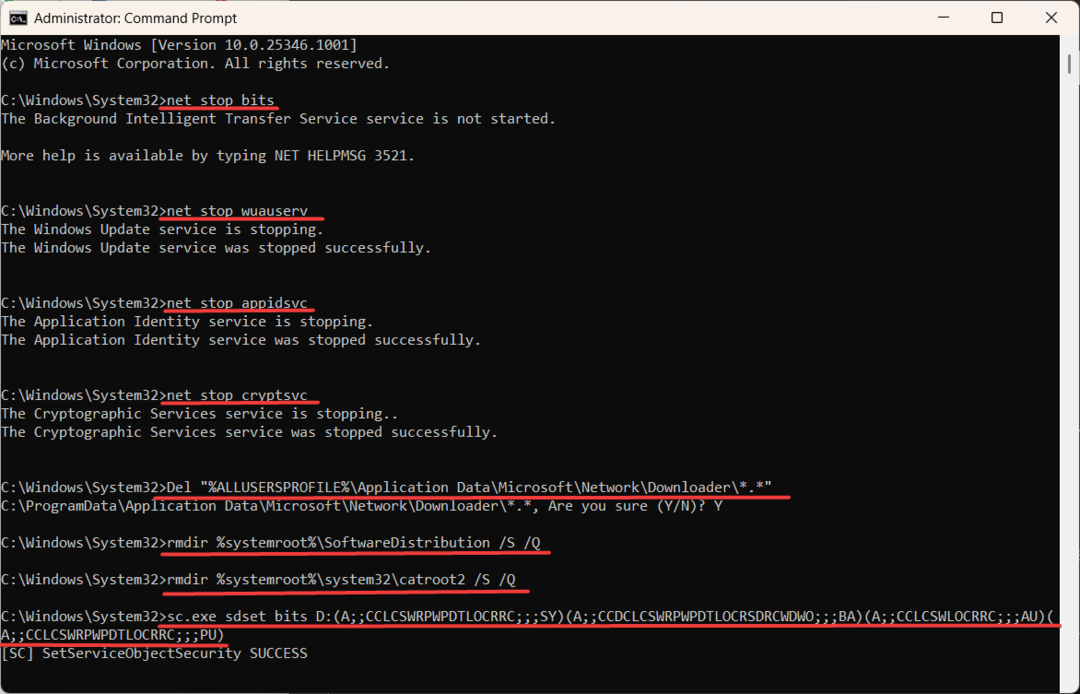
- Κάντε επανεκκίνηση του υπολογιστή σας και ελέγξτε εάν επιλύθηκε το σφάλμα 0x8007001d.
4. Εγκαταστήστε με μη αυτόματο τρόπο την ενημέρωση των Windows
- μεταβείτε στο Κατάλογος Microsoft Update δικτυακός τόπος
- Πληκτρολογήστε τον αριθμό KB της ενημέρωσης που θέλετε να εγκαταστήσετε στο πεδίο κειμένου και κάντε κλικ Αναζήτηση.
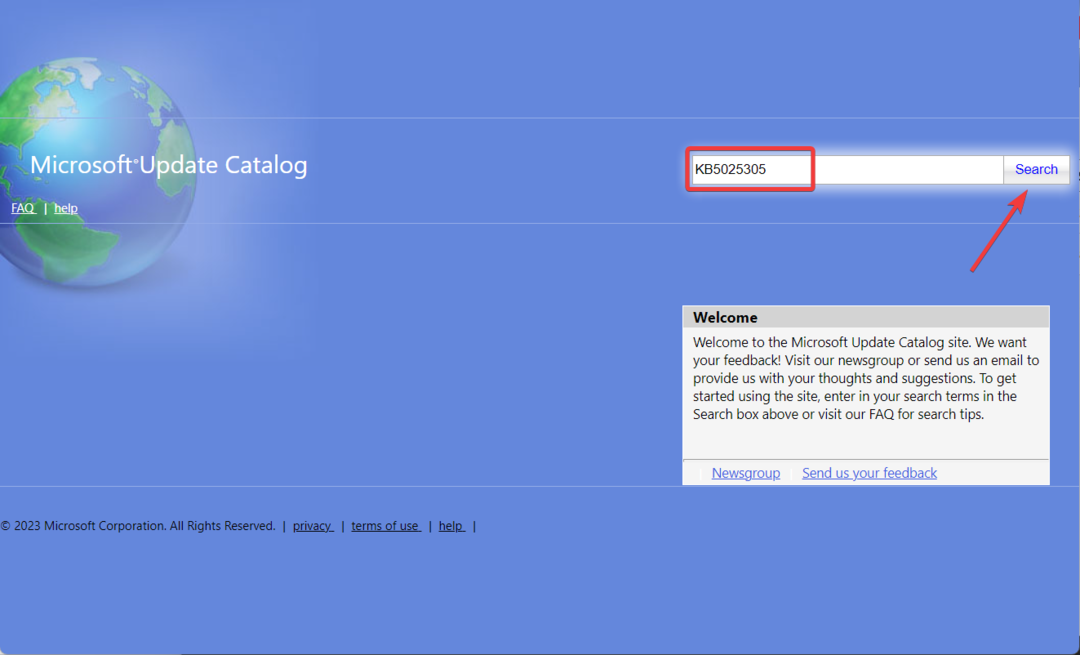
- Κάντε κλικ στο Κατεβάστε δίπλα στην ενημέρωση που θέλετε να εγκαταστήσετε.
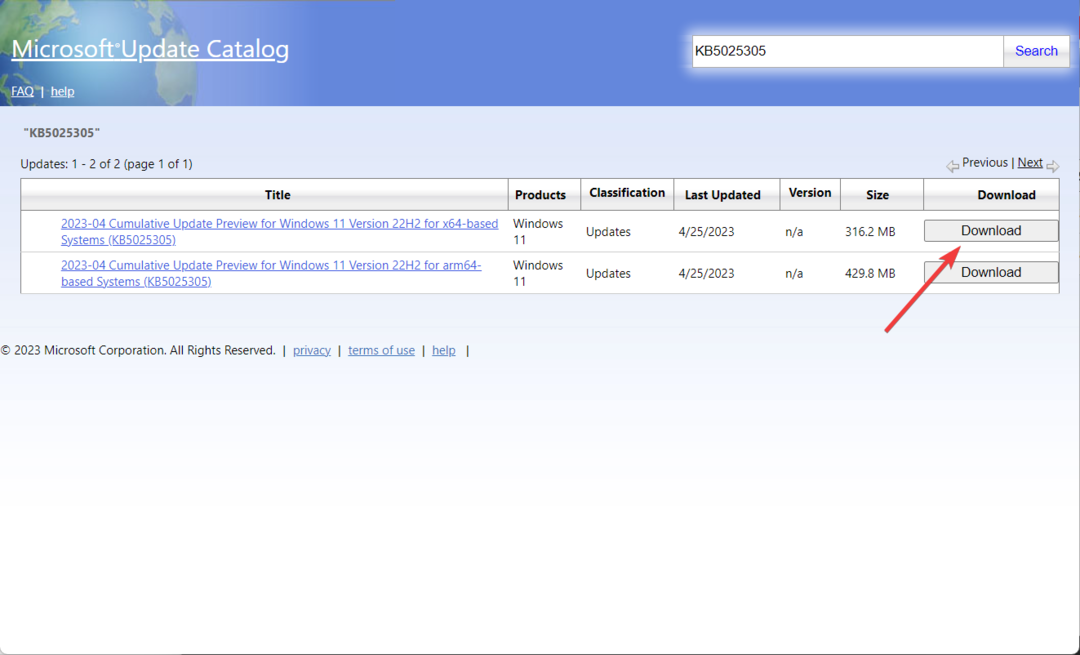
- Στο αναδυόμενο παράθυρο, κάντε κλικ στον σύνδεσμο λήψης.

- Κάντε διπλό κλικ στο ληφθέν αρχείο για να ξεκινήσει η διαδικασία εγκατάστασης.
- Ακολουθήστε τις οδηγίες που εμφανίζονται στην οθόνη για να ολοκληρώσετε την εγκατάσταση.
Εάν είστε χρήστης των Windows 11, ανακαλύψτε το καλύτερες ρυθμίσεις ασφαλείας για μια ασφαλέστερη εμπειρία Windows.
Σε περίπτωση που έχετε επιπλέον ερωτήσεις ή προτάσεις, αφήστε τις στην ενότητα σχολίων.
Εξακολουθείτε να αντιμετωπίζετε προβλήματα;
ΕΥΓΕΝΙΚΗ ΧΟΡΗΓΙΑ
Εάν οι παραπάνω προτάσεις δεν έχουν λύσει το πρόβλημά σας, ο υπολογιστής σας ενδέχεται να αντιμετωπίσει πιο σοβαρά προβλήματα με τα Windows. Προτείνουμε να επιλέξετε μια λύση all-in-one όπως Fortect για την αποτελεσματική επίλυση προβλημάτων. Μετά την εγκατάσταση, απλώς κάντε κλικ στο Προβολή & Διόρθωση κουμπί και μετά πατήστε Ξεκινήστε την επισκευή.